Lisage oma iPhone’is kella kõrvale emotikon
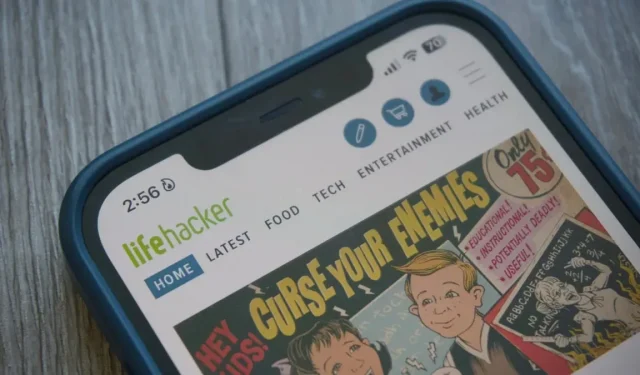
iOS-i keskendumisrežiimides saate oma seadmes kella kõrval kuvada väikese emotikon. Siin on, kuidas.
iOS ei pruugi olla nii kohandatav kui Android, kuid vahe pole nii suur kui varem. Näiteks täna saate oma lukustuskuva isikupärastada, muuta rakenduste ikoone ja isegi lisada Dynamic Islandile väikese digitaalse looma. Kui vajate veel üht väikest kohandamisnõuannet, siis siin on üks: saate lisada kellaaja kõrvale menüüribale emotikon.
See nõuab Apple Focus funktsiooni väikese vea ärakasutamist, nagu on siin näidanud sisulooja techhackguy TikTokis. Nagu võib-olla juba teate, võimaldab keskendumine luua kohandatud režiimi Mitte segada, mis blokeerivad konkreetsed rakendused ja teatised teatud kellaaegadel. Näiteks saate luua tööfookuse režiimi, mis blokeerib sissetulevad märguanded rakendustelt või kontaktidelt, mis ei ole teie töö jaoks kasulikud, ja eemaldab avakuva lehed, mis sisaldavad rakendusi, mida te töötamise ajal ei vaja.
Üks huvitav funktsioon on emotikonide määramine iga režiimi jaoks. Näiteks saate unerežiimi jaoks valida lugemisemotikoni, töö jaoks portfelli, isiklikuks emotikoni ja palju muud. See emotikon kuvatakse teie iPhone’i ekraani vasakus ülanurgas, teatades teile visuaalselt, et olete fookusrežiimis ja mis veelgi olulisem, mis režiimis te olete.
Päeva nõuanne: saate määrata fookusrežiimi, mis ei blokeeri ühtegi teatist ega rakendust. Mis ei tee muud, kui lisab telefoni kella kõrvale väikese emotikon. See on täiesti ebavajalik, kuid võib võimaldada teil seadet isikupärastada.
Kuidas lisada Keskendumise kaudu kella kõrvale emotikon
Emotikonide kohandamiseks avage Seaded > Fookus, puudutage paremas ülanurgas + ja seejärel valige Kohanda. Andke nimi ja valige värv (mis ei mõjuta kuvatavat emotikone) ning lõpuks valige oma emotikon. Kahjuks peate leppima Apple’i pakutava 47 emotikoniga. Klõpsake teid huvitaval ja klõpsake nuppu “Järgmine”.
Klõpsake “Reguleeri fookust” ja voila. Emotikonide kuvamiseks minge juhtimiskeskusesse, vajutage ja hoidke all Focus. Valige oma uus Focus ja näete oma emotikone kella kõrval. Fookusrežiim ei blokeeri ühtegi teatist ega rakendust, nii et saate oma seadet tavapäraselt kasutada.
Vaikimisi sünkroonitakse Concentrations kõigis ühilduvates Apple’i seadmetes, nii et peaksite seda emotikonit nägema ühendatud iPadides ja Macides. Kui te seda käitumist ei soovi, saate fookuse seadete põhilehel välja lülitada „Seadme oleku jagamise”. Kuid olge ettevaatlik, et teie teised seadmed ei käivitaks seda fookusrežiimi automaatselt, kui te jagamise uuesti sisse ei lülita. Samuti saate selle fookuse jaoks fookuse oleku keelata. Vastasel juhul ütlete oma sõpradele, et olete teavitused blokeerinud, mis on siin (tingimata) vale.



Lisa kommentaar